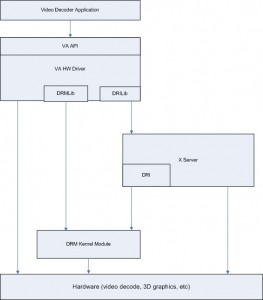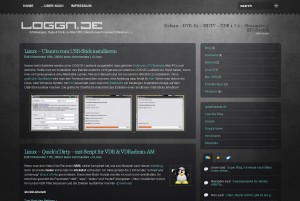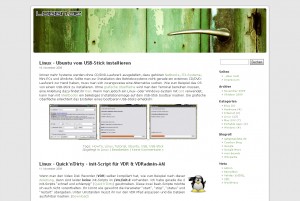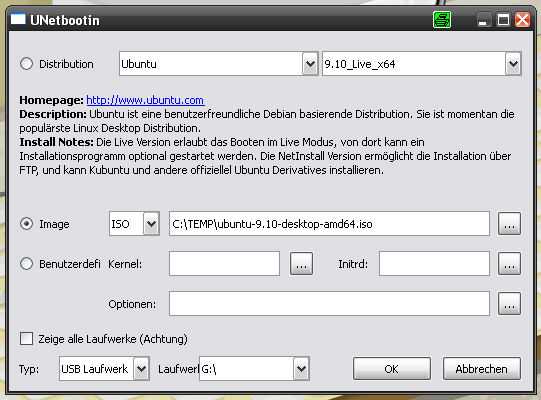Ergänzend zur Vorbereitung von unserem Ubuntu für den VAAPI-Support, nun das Tutorial das der VLC media player VAAPI als Hardwarebeschleuniger nutzt. Der VLC media player ist für Developers bereits in der Version 1.1 inkl VAAPI Unterstützung verfügbar.
cd /usr/src aptitude install git-core git clone git://git.videolan.org/vlc.git cd vlc git pull ./bootstrap aptitude install libdbus-1-dev liblua5.1-0-dev liblivemedia-dev libogg-dev libmad0-dev libavcodec-dev libavformat-dev libswscale-dev libpostproc-dev libfaad-dev liba52-dev libdca-dev libflac-dev libnotify-dev libavc1394-dev libshout3-dev libtwolame-dev libmpeg2-4-dev xlibmesa-glu-dev libxcb-shm0-dev libxcb-xv0-dev libsdl-dev libfribidi-dev libqt4-dev libgcrypt-dev libgcrypt-dev libudev-dev libavahi-client-dev libprojectM-dev ./configure --enable-libva --enable-faad --enable-qt4 --enable-release --with-pic --enable-static ./compile make install ldconfig
Ubuntu 9.10 – Farben Bug: Ubuntu – VLC media player mit VAAPI Unterstützung weiterlesen